Win10写字板文档保存成TXT格式的图文操作
时间:2022-10-26 13:19
有的用户还不了解Win10写字板文档保存成TXT格式的相关操作,下文小编就分享Win10写字板文档保存成TXT格式的操作教程,希望对你们有所帮助哦。
Win10写字板文档保存成TXT格式的图文操作

1.在写字板菜单栏上,点击左上角“文件”标签,如图1所示:
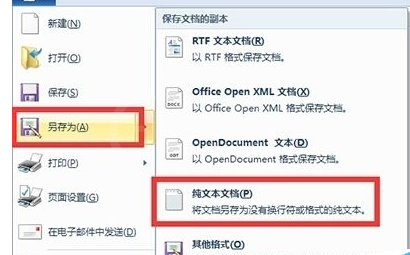
2.点击“另存为”旁边的三角形,继续点击“纯文本文档”,如图2所示:
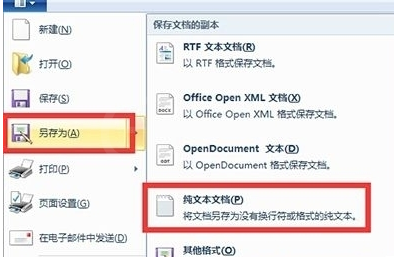
各位小伙伴们,看完上面的精彩内容,都清楚Win10写字板文档保存成TXT格式的图文操作了吧!



























